Os, 드라이버 & 유틸리티 설치하기, Windows, 10 설치하기 – MSI B450M-A PRO MAX AM4 Micro-ATX Motherboard User Manual
Page 40: 드라이버 설치하기, 유틸리티 설치하기
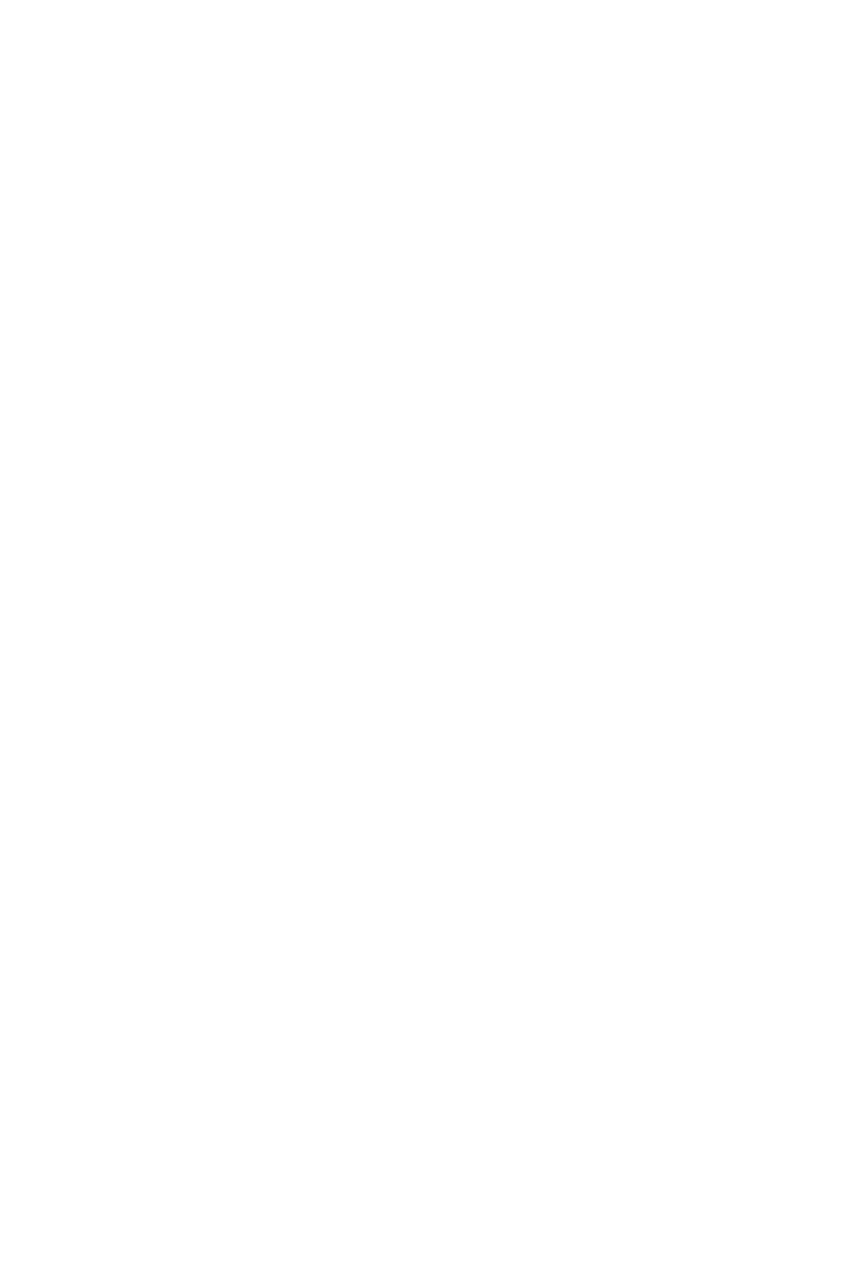
20
OS, 드라이버 & 유틸리티 설치하기
OS, 드라이버 & 유틸리티 설치하기
공식 웹사이트 www.msi.com을 방문하여 최신 버전의 유틸리티와 드라이버를 다운로드 및
업데이트하세요.
Windows
®
10 설치하기
1.
컴퓨터의 전원을 켭니다.
2.
Windows® 10 설치 디스크/USB를 컴퓨터에 삽입합니다.
3.
컴퓨터 케이스의
Restart
버튼을 누릅니다.
4.
컴퓨터가 POST (Power-On Self Test)하는 동안
F11
키를 눌러 부팅 메뉴로 이동합니다.
5.
부팅 메뉴에서 Windows® 10 설치 디스크/USB를 선택합니다.
6.
화면에
Press any key to boot from CD or DVD...
라는 메세지가 나타나면 임의의 키를
누릅니다.
7.
화면에 나타나는 설명에 따라 Windows® 10 운영 체제를 설치합니다.
드라이버 설치하기
1.
Windows® 10운영 체제에서 컴퓨터를 시작합니다.
2.
MSI® 드라이버 디스크를 광학 드라이브에 삽입합니다.
3.
Select to choose what happens with this disc
팝업 알림을 클릭하고,
Run
DVDSetup.exe
을 선택하여 설치 프로그램을 엽니다. 제어판에서 자동 실행 기능을
해제한 경우에도 MSI 드라이버 디스크의 루트 경로를 통해서 수동으로
DVDSetup.exe
를 실행할 수 있습니다.
4.
Drivers/Software
탭에서 필요한 모든 드라이버를 찾아내고 목록이 나타납니다.
5.
윈도우의 하단 오른쪽 코너에
Install
버튼을 누릅니다.
6.
드라이버 설치가 진행됩니다. 설치가 완료되면 다시시작하라는 메시지가 나타납니다.
7.
OK
버튼을 눌러 설치를 완료합니다.
8.
컴퓨터를 다시시작합니다.
유틸리티 설치하기
유틸리티를 설치하기 전에 드라이버 설치가 완료되어야 합니다.
1.
위에 설명된 대로 설치 관리자를 엽니다.
2.
Utilities
탭을 클릭합니다.
3.
설치하려는 유틸리티를 선택합니다.
4.
윈도우 하단 오른쪽 코너의
Install
버튼을 누릅니다.
5.
유틸리티 설치가 진행됩니다. 설치가 완료되면 다시 시작하라는 메시지가 나타납니다.
6.
OK
버튼을 눌러 설치를 완료합니다.
7.
컴퓨터를 다시 시작합니다.